大家好,我是 V 哥。
今天給大家推薦一款神器插件,廢話不多説,馬上開整。leetcode-editor 是一個可以在 IDE 中做 LeetCode 題目的插件倉庫,以下是對該倉庫的詳細介紹:
來看一下這個神器是啥
基本信息
- 名稱:Leetcode Editor
- 支持平台:理論上支持 IntelliJ IDEA、PhpStorm、WebStorm、PyCharm、RubyMine、AppCode、CLion、GoLand、DataGrip、Rider MPS、Android Studio 等 IDE。
-
文檔:提供中英文文檔,方便不同語言用户使用。
- 英文文檔:[gh:en-doc]
- 中文文檔:[gh:zh-doc]
主要功能
-
做題功能
- 支持在 IDE 中做 LeetCode 題目,同時支持
leetcode.com和leetcode.cn兩個平台,滿足用户解題和調試的需求。
- 支持在 IDE 中做 LeetCode 題目,同時支持
-
本地調試
- 可以進行本地調試,方便用户對代碼進行測試和優化。
-
窗口和菜單功能
- 工具欄:提供登錄、退出、刷新、隨機選題、查找、會話、切換列表、設置、清除緩存等功能按鈕。
-
菜單:
- 題目右鍵菜單:包括打開題目、打開內容、提交、查看提交記錄、運行代碼、自定義測試用例、收藏、清除緩存、計時器等功能。
- 編輯器右鍵菜單:功能與題目右鍵菜單相同。
安裝和配置
-
安裝
- 可以通過插件庫安裝:leetcode-editor。
- 也可以下載文件進行安裝:releases。
- 如果願意捐贈該項目,可以選擇專業版本:leetcode-editor-pro。
-
配置
- 配置路徑:
File->settings->tools->leetcode plugin。 - 配置項包括 URL 選項(
leetcode.com或leetcode.cn)、代碼類型(如 Java、Python 等)、登錄名、密碼、臨時文件存儲目錄、代理、自定義代碼模板、題目難度顏色等。
- 配置路徑:
目錄結構
該倉庫的目錄結構如下:
.gitignore
CHANGELOG.md
LICENSE
README.md
README_ZH.md
build.gradle
gradle.properties
gradlew
gradlew.bat
settings.gradle
action/
README.md
README_ZH.md
src/
main/
test/
.github/
FUNDING.yml
ISSUE_TEMPLATE/
config/
no-response.yml
workflows/
gradle/
wrapper/
doc/
CustomCode.md
CustomCode_ZH.md
LoginHelp.md
LoginHelp_ZH.md
browserCookie.png
config-3.0.jpg
cookieLogin.png
customConfig-100.gif
description.html
leetcode-editor-3.0.gif
menu-3.0.jpg
window-3.0.jpg其他
- 更多開放功能:shuzijun/lc-sdk。
-
有用鏈接:
- 登錄幫助:[gh:login-help]
- 自定義代碼:[gh:custom-code] (demo)
具體操作步驟
以下是使用 leetcode-editor 做 LeetCode 題目的詳細步驟:
1. 安裝插件
leetcode-editor 理論上支持多種 IDE,如 IntelliJ IDEA、PhpStorm、WebStorm、PyCharm 等,你可以根據自己使用的 IDE 選擇合適的安裝方式。
- 通過插件庫安裝:在 IDE 的插件市場中搜索
leetcode-editor,找到後點擊安裝。 - 下載文件安裝:你可以從 releases 頁面下載相應的插件文件,然後在 IDE 中選擇從本地安裝插件的選項,選擇下載好的文件進行安裝。
如果你願意捐贈該項目,還可以選擇專業版本:leetcode-editor-pro。
2. 配置插件(第一次安裝需要先配置)
配置路徑為:File -> settings -> tools -> leetcode plugin,具體配置項如下:
URL 選項:可以選擇leetcode.com或leetcode.cn。Code Type:選擇你做題時使用的編程語言,如Java、Python、C++等。LoginName:輸入你的 LeetCode 登錄用户名。Password:輸入你的 LeetCode 登錄密碼。Temp File Path:設置臨時文件存放目錄。proxy(HTTP Proxy):如果需要使用 http 代理,可在此配置,配置路徑為:File->settings->Appearance & Behavior->System Settings->HTTP Proxy。Custom code template:自定義代碼生成模板,詳細介紹見 [gh:custom-code-zh],示例見 [gh:leetcode-question]。LevelColour:自定義題目難度顏色,重啓後生效。English Content:選擇是否題目顯示英文描述。
3. 登錄 LeetCode 賬號
在插件的工具欄中,點擊登錄按鈕(login),輸入你在配置中設置的賬號信息進行登錄。需要注意的是,leetcode.com 和 leetcode.cn 的登錄賬號不互通,切換網站需配置對應的用户。
4. 選擇題目
登錄成功後,你可以通過以下幾種方式選擇題目:
- 隨機選題:點擊工具欄中的隨機按鈕(pick),隨機獲取一個題目。
- 查找題目:點擊查找按鈕(find),打開篩選面板,可以進行搜索、過濾或者排序來找到你想要做的題目。
5. 打開題目
-
在題目列表中,你可以通過以下兩種方式打開題目:
- 右鍵點擊題目,選擇
open question選項。 - 直接雙擊題目。
- 右鍵點擊題目,選擇
6. 做題與調試
- 查看題目描述:打開題目後,在問題編輯器中選擇
Content選項,可以查看題目的詳細描述,包括圖片(依賴 Markdown)。 - 編寫代碼:在打開的代碼文件中編寫你的解題代碼。
-
運行代碼:
- 右鍵點擊題目,選擇
Run Code選項,默認使用題目的測試用例運行代碼。 - 你還可以選擇
Testcase選項來自定義測試用例進行測試。
- 右鍵點擊題目,選擇
7. 提交代碼
當你完成代碼編寫並通過本地測試後,右鍵點擊題目,選擇 Submit 選項,即可提交你的代碼。
8. 查看提交記錄
- 右鍵點擊題目,選擇
Submissions選項,在彈出的窗口上選擇記錄查看詳情(Show detail),可以查看你的提交記錄。
9. 其他功能
- 收藏題目:右鍵點擊題目,選擇
favorite選項,可以添加或移除收藏。 - 清理緩存:右鍵點擊題目,選擇
Clear cache選項,可以清理當前題目的緩存。 - 計時器:右鍵點擊題目,選擇
Timer選項,開啓後在右下角狀態欄會提示解題時間。
通過以上步驟,你就可以使用 leetcode-editor 在 IDE 中方便地做 LeetCode 題目了。
最後
按照以上步驟,可以輕鬆的在自己的 IDE 中集成leetcode-editor插件,刷春招面試題了,想跳一跳的兄弟們,搞起!關注威哥愛編程,生活代碼樂無邊。